Como corrigir o Instagram para baixo ou não funcionar no iPhone
Problemas no Instagram podem ser causados devido a váriosrazões, incluindo atualização de software, baixo armazenamento, problemas de servidor e outros bugs. Felizmente esses problemas podem ser resolvidos facilmente, você não está sozinho, o aplicativo não está funcionando corretamente para muitas pessoas. Esse problema varia, para algumas pessoas o aplicativo não abre, ele falha após a abertura ou não carrega qualquer coisa dentro do aplicativo.Nós testamos as soluções abaixo e a maioria de qualquer um deles corrigirá seu problema com certeza.
Como corrigir o Instagram não funciona no iPhone
1. Faça o logout da conta e faça o login:
A primeira correção é muito simples, se o seu Instagram não carregar nada, tente Logout e Logging novamente. Você pode fazer isso seguindo estas etapas:

- Passo 1: Abra o Instagram a partir do seu ecrã Principal
- Etapa 2: toque no ícone do perfil no aplicativo
- Etapa 3: toque no ícone "Engrenagem" ou no ícone de três pontos
- Etapa 4: role para baixo e toque em "Efetuar logout" e confirme a seleção
- Etapa 5: agora reabrir o aplicativo Instagram
- Etapa 6: faça o login com suas credenciais
2. Verifique se há atualizações do Instagram:
Uma das principais correções para resolver o Instagram nãoproblema de trabalho é simplesmente atualizar o aplicativo para a versão mais recente. Novas atualizações geralmente corrigem erros conhecidos e melhoram o desempenho, por isso é uma boa prática manter o aplicativo atualizado.

- Passo 1: Abra a "App Store" a partir do seu ecrã Principal
- Etapa 2: toque no ícone "Atualizar" no canto inferior direito
- Etapa 3: todos os aplicativos que podem ser atualizados serão mostrados na lista com o botão "Atualizar" ao lado dele, localize o Instagram e toque em "Atualizar"
3. Desligue o Wi-Fi e volte a ligar:
Às vezes o culpado poderia ser o seu lento ouconexão de internet limitada, as pessoas relataram resolver seus problemas no Instagram simplesmente desligando o Wi-fi e ligando-o novamente. Você também pode tentar essa correção e ver se isso resolve o problema.
4. Atualize o Software do iPhone:
É melhor manter o seu firmware do iPhone atualizadoo tempo todo, porque ele vem com novos recursos, correções de bugs e melhoria de desempenho e cuida de problemas de compatibilidade. Você pode atualizar seu software do iPhone simplesmente:

Abra "Configurações" no seu iPhone e naveguepara "Geral". Encontre e toque em "Verificar atualizações", a atualização disponível será mostrada na tela. Toque em "Download and Install", logo o download será iniciado. Depois que o download for concluído, o processo de atualização será iniciado em breve.
5. Desinstale e reinstale o aplicativo:
- Etapa 1: vá para sua "tela inicial"
- Etapa 2: pressione e segure o ícone do aplicativo Instagram por alguns segundos
- Etapa 3: o ícone do aplicativo começará a tremer, pressione a marca "X" na parte superior do ícone e exclua o aplicativo.
- Etapa 4: agora você pode ir para "" Appstore "
- Passo 5: Toque no botão "Pesquisar" e pesquise pelo Instagram
- Etapa 6: toque no botão "Get" ao lado do ícone do Instagram na lista
6. Restaure o iPhone do Modo DFU:
Restaurar o seu iPhone a partir do modo DFU pode corrigir todostipos de problemas de travamento de aplicativos, mas a única desvantagem é que você perderá seus dados no processo. Portanto, verifique se você fez backup dos seus dados antes de mergulhar nesse método. Siga as instruções abaixo com atenção:
Passo 1: Desligue o seu iPhone pressionando e segurando "Sleep / Wake / Side Button" até que a tela do controle deslizante seja exibida, agora deslize o controle deslizante para a direita
Passo 2: Agora, pressione e segure "Sleep / Power / Side Button", juntamente com o botão "Volume Down" por exatamente 10 segundos
Etapa 3: Você será solicitado a se conectar ao iTunes. Conecte seu iPhone ao seu PC e abra o iTunes
Passo 4: Selecione o seu iPhone e, em seguida, selecione a guia "Resumo" e clique no botão "Restaurar"
7. Corrigir o Instagram não funciona sem perda de dados
Usando o modo DFU ou a restauração do iTunes pode corrigir o seuproblema, mas o único problema com isso é que você perderá seus dados também. Se você está procurando uma maneira que possa corrigir problemas do Instagram e manter seus dados seguros ao mesmo tempo, tente Tenorshare ReiBoot. ReiBoot é uma ferramenta incrível capaz de corrigir todos os tipos de problemas presos no iOS com apenas um clique. Além do problema do Instagram, ele pode corrigir quase todos os tipos de falhas de aplicativos e problemas de aplicativos presos. É assim que você pode usá-lo:
Passo 1: Baixe e instale o software no seu PC ou Mac, inicie o programa e conecte o iPhone ao computador.
Passo 2: Uma vez que o dispositivo é detectado, selecione "Fix All iOS Stuck" na interface e, em seguida, você entrará em uma nova tela.

Passo 3: Clique em "Fix Now" para entrar no firmware. Baixe o firmware para o seu computador de acordo com as instruções.

Etapa 4: Quando o processo estiver concluído, clique em "Start Repair" para corrigir todos os problemas do aplicativo.
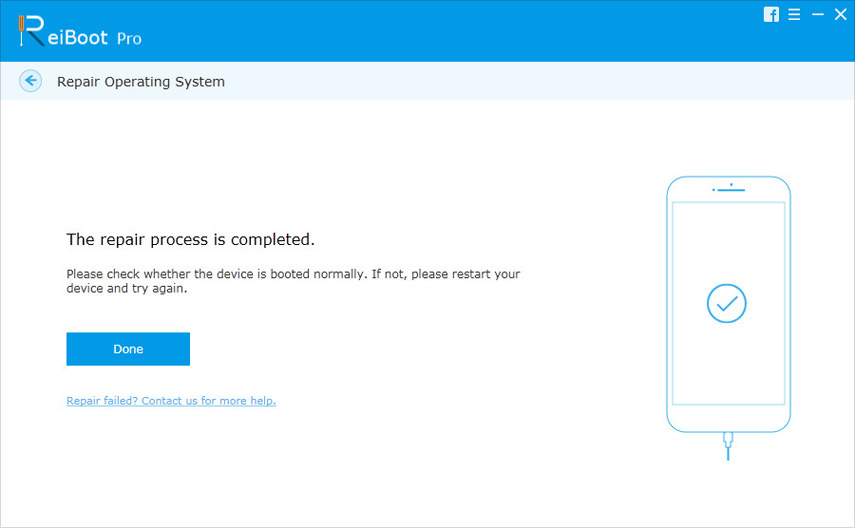
8. Entre em contato com o desenvolvedor do aplicativo:

Abra a App Store, pesquise por "Instagram" app. Toque no ícone do aplicativo e vá até a seção "Classificações e comentários" e, em seguida, "Suporte ao aplicativo", verifique se você está conectado na App Store com o seu ID da Apple.
Estes foram alguns problemas que você pode enfrentar ao usarNo Instagram, as pessoas podem ficar frustradas se qualquer aplicativo que usarem regularmente não conseguir abrir ou carregar corretamente sem motivos aparentes. Esse guia abordou algumas soluções sobre como você pode corrigir problemas relacionados ao Instagram. Essas correções estão supostamente funcionando e podem economizar seu tempo Se tudo falhar em você, então você sempre tem uma opção para restaurar o seu iPhone ou Factory Reset, mas infelizmente ele também irá apagar seus dados pessoais. Para evitar a perda de dados e corrigir todos os tipos de problemas presos no iOS, recomendamos que você use Tenorshare ReiBoot .









